Comment télécharger et installer windows 11 ?
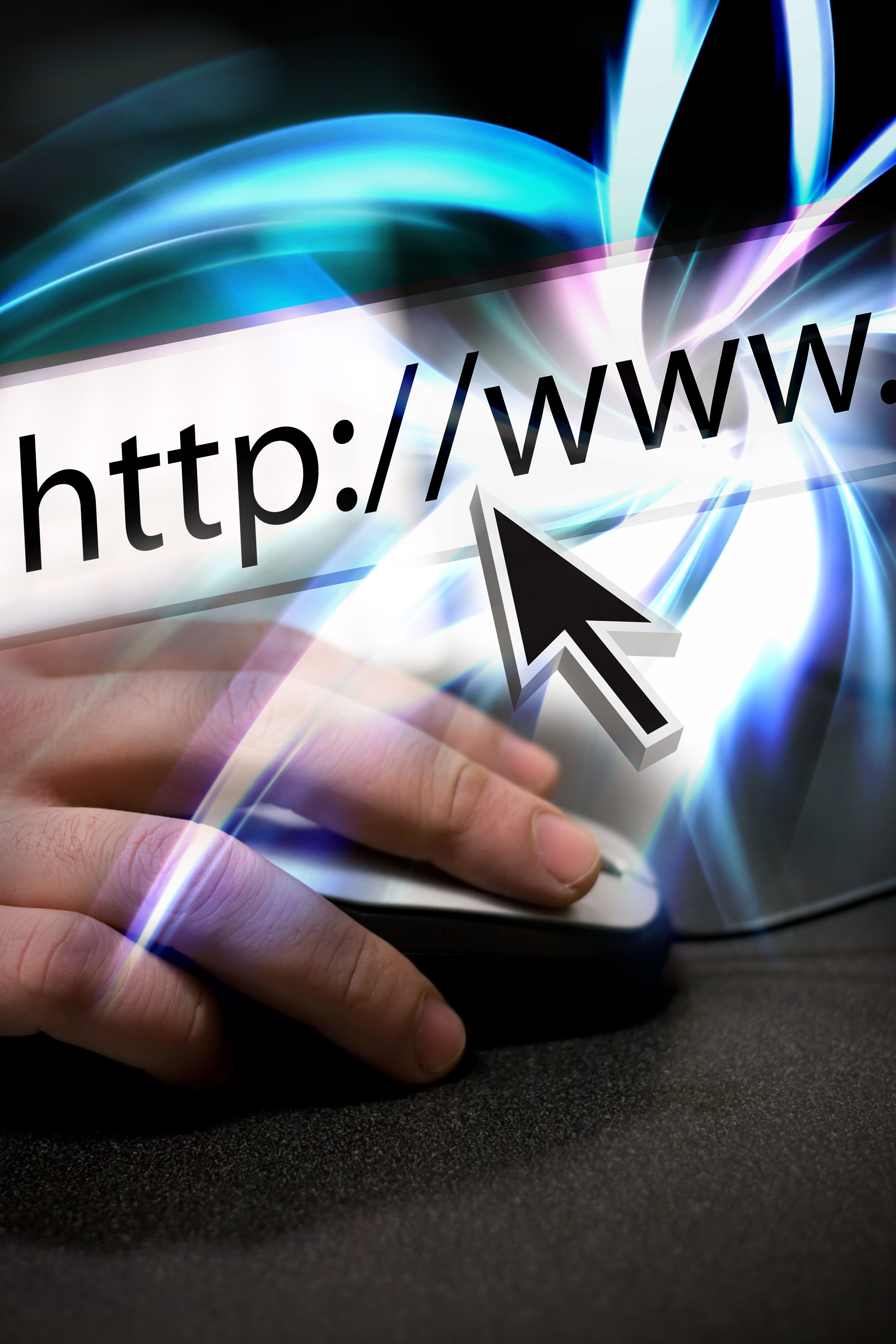
Télécharger et installer windows 11
À l’ère numérique d’aujourd’hui, le système d’exploitation d’un ordinateur joue un rôle essentiel dans ses performances globales. Avec la récente version de Windows 11, de nombreux utilisateurs d’ordinateurs sont impatients de mettre à niveau leurs systèmes pour profiter des nouvelles fonctionnalités et des performances améliorées. Cependant, le processus de téléchargement et d’installation d’un nouveau système d’exploitation peut être intimidant, surtout pour ceux qui ne maîtrisent pas la technologie. Ce document de recherche vise à fournir un guide étape par étape sur la façon de télécharger et d’installer Windows 11. Le document commencera par décrire la configuration système requise pour Windows 11, y compris comment vérifier si un système actuel est compatible et les étapes nécessaires pour mettre à jour le micrologiciel du système. Ensuite, le document guidera le lecteur tout au long du processus de téléchargement du support d’installation officiel de Windows 11 et de création d’une clé USB amorçable. Enfin, le document couvrira le processus d’installation après le démarrage à partir du support d’installation. À la fin de ce document de recherche, le lecteur aura une compréhension globale de la façon de mettre à niveau son système vers Windows 11.
Configuration système requise pour Windows 11
Quelle est la configuration matérielle minimale requise pour Windows 11 ?
Windows 11 introduit un ensemble de configuration matérielle minimale requise qui est essentielle pour prendre en charge ses fonctionnalités avancées et ses mises à jour de sécurité, garantissant ainsi à la fois la compatibilité et des performances optimales sur différents appareils. Plus précisément, les exigences minimales exigent qu’un appareil compatible dispose d’un processeur avec l’architecture et la compatibilité appropriées, au moins un processeur double cœur cadencé à 1 GHz ou plus, complété par la compatibilité DirectX 12 nécessaire avec WDDM 2.x, ainsi que une mémoire suffisante et une capacité de disque disponible pour faciliter un fonctionnement fluide, [1]. Ces exigences ne sont pas seulement arbitraires ; ils reflètent la nécessité d’une puissance de traitement, d’un support visuel et d’un stockage adéquats pour gérer les capacités améliorées de Windows 11. De plus, au-delà du processeur, de la mémoire et du stockage, Windows 11 nécessite également un micrologiciel système prenant en charge le démarrage sécurisé, un module de plateforme sécurisée (TPM version 2.0), une carte graphique compatible, un écran haute définition (720p) supérieur à 9 pouces de diagonale et une connexion Internet pour effectuer des mises à jour et télécharger et utiliser certaines fonctionnalités,[1]. Il est crucial pour les utilisateurs de s’assurer que leur matériel respecte ou dépasse ces stipulations s’ils envisagent de passer à Windows 11, car ne pas le faire peut empêcher l’installation du système d’exploitation, laissant potentiellement l’appareil vulnérable ou moins fonctionnel [2], [1].
Comment vérifier si son système actuel est compatible avec Windows 11 ?
Pour savoir si un système est prêt pour la transition vers Windows 11, il faut commencer par vérifier la configuration minimale requise comme stipulé par Microsoft [3]. L’application PC Health Check, fournie par Microsoft, sert d’outil convivial pour faciliter cette évaluation, permettant aux utilisateurs de déterminer facilement si leur configuration actuelle est adéquate pour la mise à niveau vers Windows 11 [3]. Le processeur de l’ordinateur est particulièrement crucial dans cette évaluation, car il doit non seulement être suffisamment puissant, mais également figurer sur la liste de compatibilité de Microsoft [1]. Si le processeur ne figure pas dans cette liste, il est impératif d’envisager une mise à jour du matériel vers un processeur approuvé pour Windows 11 [1]. Cette compatibilité n’est pas simplement une recommandation mais une condition préalable stricte pour garantir que la stabilité, la sécurité et la compatibilité du système ne sont pas compromises après la mise à niveau [1]. En plus de la présence du processeur sur la liste de compatibilité, le nombre de cœurs de processeur et le modèle de processeur Intel spécifique jouent un rôle essentiel dans cette vérification de compatibilité [4][1]. Sans remplir ces conditions, les utilisateurs peuvent être confrontés à des problèmes de performances importants, ou pire, se trouver dans l’impossibilité d’installer complètement Windows 11, annulant ainsi la possibilité de profiter des avantages offerts par le dernier système d’exploitation, tels que des fonctionnalités de sécurité améliorées et un utilisateur plus raffiné. expérience [3]. Installation windows 11.
Quelles sont les étapes nécessaires pour mettre à jour le micrologiciel du système pour la compatibilité avec Windows 11 ?
Une fois le processeur mis à jour pour répondre à la compatibilité avec Windows 11, la prochaine étape critique consiste à garantir que le micrologiciel du système est correctement configuré. Pour Windows 11, le micrologiciel doit prendre en charge UEFI et Secure Boot doit être activé. UEFI, qui signifie Unified Extensible Firmware Interface, est une version moderne du BIOS du PC et offre plus de sécurité et de fonctionnalités que son prédécesseur. Secure Boot fait partie de la spécification UEFI qui protège le système contre les logiciels malveillants au niveau du démarrage en garantissant que seuls les logiciels fiables sont chargés pendant le processus de démarrage [3]. De plus, pour améliorer les mesures de sécurité, la version 2.0 du Trusted Platform Module (TPM) est également une exigence obligatoire pour le système d’exploitation [3]. Le TPM est un microcontrôleur dédié conçu pour sécuriser le matériel via des clés cryptographiques intégrées et joue un rôle déterminant dans la protection des informations de démarrage du système et le cryptage des données sensibles [3]. Notamment, ces fonctionnalités du micrologiciel aident non seulement à répondre aux spécifications techniques de Windows 11, mais contribuent également de manière substantielle à la sécurité globale du système. Par conséquent, la mise à jour du micrologiciel du système pour prendre en charge ces fonctionnalités est primordiale pour la compatibilité et la sécurité. Cependant, il est important de reconnaître que les étapes exactes de mise à jour du micrologiciel du système peuvent varier en fonction du fabricant du système, et les utilisateurs doivent consulter les directives de leur fournisseur pour obtenir des instructions spécifiques [3].
Téléchargement et installation de Windows 11
Où un utilisateur peut-il trouver le support d’installation officiel de Windows 11 ?
Pour les utilisateurs souhaitant installer ou mettre à niveau le dernier système d’exploitation de Microsoft, le support d’installation officiel de Windows 11 est facilement accessible et peut être acquis via plusieurs voies légitimes. Par exemple sur le site de Microsoft directement. La méthode la plus simple pour obtenir les fichiers d’installation consiste à utiliser l’assistant d’installation de Windows 11, qui fournit une interface conviviale pour télécharger et configurer Windows 11 [5]. Cet utilitaire est conçu pour guider les utilisateurs étape par étape, garantissant un processus d’installation fluide. De plus, le site Web de Microsoft constitue une source fiable pour les médias officiels, où les utilisateurs peuvent trouver une page dédiée contenant des liens pour télécharger toutes les ISO de Windows 11 [6]. Cette option est particulièrement intéressante pour les utilisateurs qui préfèrent créer leur propre support d’installation, comme une clé USB amorçable ou un DVD. De plus, le support d’installation de Windows 11 peut être téléchargé gratuitement via téléchargement direct, offrant une solution pratique et rentable pour les personnes qui effectuent une mise à niveau à partir d’une version précédente de Windows [6]. Il s’agit d’un avantage non négligeable pour les utilisateurs disposant déjà d’une clé de licence Windows 10, car ils peuvent télécharger Windows 11 gratuitement [5]. Pour les utilisateurs recherchant un référentiel complet des versions de Windows 11, des sites tiers comme la bibliothèque de logiciels Le Crabe Info fournissent des liens vers les ISO de toutes les versions de Windows 11, bien qu’il soit conseillé de faire preuve de prudence et de s’assurer de la fiabilité des sources tierces avant de continuer. avec tous les téléchargements [6]. Collectivement, ces options présentent diverses méthodes pour obtenir le support d’installation officiel de Windows 11 afin de répondre aux différentes préférences et exigences des utilisateurs.
Quel est le processus de création d’une clé USB bootable pour Windows 11 ?
Après vous être assuré que la configuration matérielle requise pour Windows 11 est remplie, l’étape suivante consiste à créer une clé USB ou un DVD amorçable pour faciliter l’installation du système d’exploitation. Ce processus commence par l’achat d’une clé USB ou d’un DVD approprié, qui servira de support d’installation [7]. Il est essentiel d’utiliser une clé USB vierge avec au moins 8 Go d’espace pour accueillir les fichiers d’installation, car tout contenu existant sur la clé USB sera irrémédiablement effacé lors de la création du disque bootable [7]. Une fois la clé USB appropriée prête, elle doit être insérée dans le PC sur lequel Windows 11 sera installé [7]. À l’aide de l’outil de création de support, téléchargé sur le site officiel de Microsoft, l’utilisateur peut ensuite procéder à la création du support de démarrage. Cet outil est spécifiquement conçu pour configurer la clé USB ou le DVD en tant que périphérique bootable contenant tous les fichiers d’installation nécessaires [7]. Il est important de noter que le téléchargement fourni par Media Creation Tool est un ISO multi-version, qui utilisera la clé de produit associée à l’appareil de l’utilisateur pour déverrouiller la version correcte de Windows 11 pour l’installation [7]. Cela garantit que l’utilisateur reçoit la version appropriée du système d’exploitation qui correspond à sa licence. Installation windows 11.
Comment terminer le processus d’installation après avoir démarré à partir du support d’installation ?
Après vous être assuré que le système répond aux exigences nécessaires pour l’installation de Windows 11, l’étape suivante consiste à lancer le processus d’installation proprement dit. Une fois le support d’installation démarré avec succès, le système doit être redémarré pour commencer l’installation [5]. Ce redémarrage est un moment critique, car il lance la séquence de chargement et de configuration des nouveaux fichiers du système d’exploitation. Durant cette phase, il est essentiel d’être patient, car le téléchargement et l’installation du système d’exploitation peuvent être un processus fastidieux [5]. L’utilisateur doit surveiller la progression de l’installation, en prenant soin de ne pas interrompre le processus, en particulier lors des étapes finales de l’installation. Il est crucial que l’ordinateur reste allumé et ne s’éteigne pas, car un arrêt prématuré pourrait entraîner une installation corrompue ou une perte potentielle de données [5]. Une installation transparente englobe également l’intégration des dernières mises à jour. En septembre 2022, par exemple, des mises à jour telles que le package 22H2 avaient été publiées et devraient être automatiquement intégrées lors de l’installation, garantissant que le système est à jour dès le début [5]. Enfin, pour finaliser l’installation, l’utilisateur doit insérer la clé de licence, étape charnière dans la validation du logiciel. L’acceptation des termes de la licence renforce l’accord de l’utilisateur avec les stipulations de Microsoft pour l’utilisation de son système d’exploitation [5]. Une fois ces étapes méticuleusement suivies, l’installation de Windows 11 sera en bonne voie d’achèvement, ouvrant la voie à un utilisateur pour profiter des fonctionnalités et des améliorations du nouveau système d’exploitation.
L’installation de Windows 11 nécessite une configuration matérielle spécifique pour garantir une compatibilité et des performances optimales. Ces exigences incluent un processeur avec l’architecture et la compatibilité appropriées, au moins un processeur double cœur cadencé à 1 GHz ou plus, ainsi qu’une mémoire et une capacité de disque disponibles suffisantes. De plus, le micrologiciel du système doit prendre en charge UEFI et Secure Boot doit être activé, tandis qu’un module de plateforme sécurisée (TPM version 2.0) est également obligatoire pour des mesures de sécurité améliorées. Microsoft recommande également une carte graphique compatible et un écran haute définition (720p) d’une diagonale supérieure à 9 pouces. Pour garantir une installation transparente, le processeur de l’ordinateur doit être suffisamment puissant et doit figurer sur la liste de compatibilité de Microsoft. Le processus d’installation peut être effectué via l’assistant d’installation de Windows 11, qui fournit une interface conviviale pour télécharger et configurer Windows 11. L’application PC Health Check, fournie par Microsoft, sert d’outil convivial pour faciliter l’évaluation de si la configuration actuelle est adéquate pour la mise à niveau vers Windows 11. L’outil de création de support, téléchargé sur le site officiel de Microsoft, peut ensuite être utilisé pour créer le support de démarrage. Dans l’ensemble, la discussion souligne l’importance de respecter ces exigences minimales pour une installation réussie de Windows 11. Elle souligne l’importance de garantir que le micrologiciel du système est correctement configuré et que les dernières mises à jour sont intégrées. La discussion reconnaît en outre la disponibilité de différentes méthodes pour obtenir le support d’installation officiel de Windows 11 afin de répondre aux différentes préférences et exigences des utilisateurs. Les futures orientations de recherche pourraient se concentrer sur l’exploration de l’impact de ces exigences matérielles sur les performances et la sécurité du système d’exploitation Windows 11.
